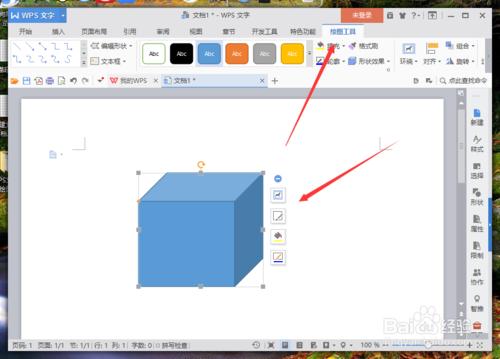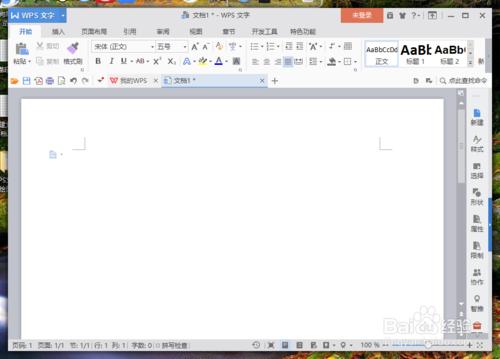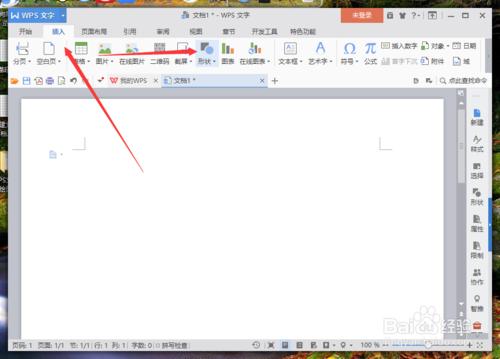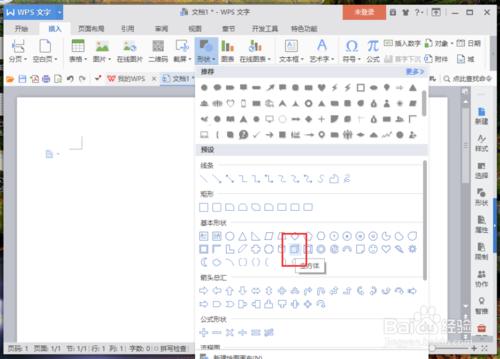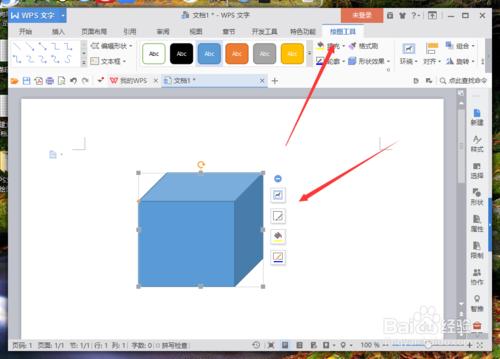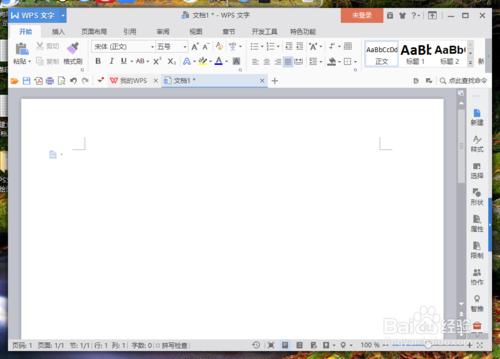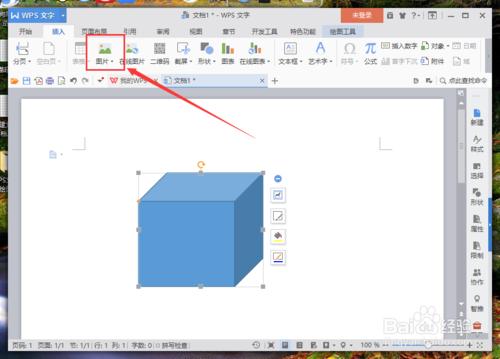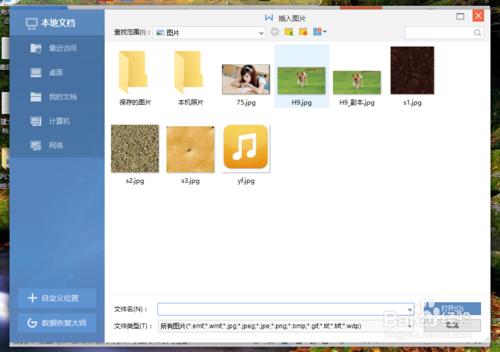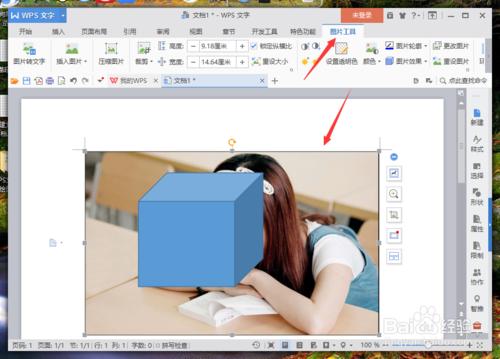WPS文字中的繪圖工具和圖片工具在哪裡?
Wps文字和Word文件程式的操作介面並不相同,習慣了Word程式後,再使用Wps程式可以有些常用的工具欄都找不到。例如“繪圖工具和圖片工具”!
工具/原料
Wps文字
計算機
方法/步驟
1、在計算機桌面的Wps文字圖示上雙擊滑鼠左鍵,將其開啟執行。如圖所示;
2、在wps文字編輯區域,開啟“插入”選單選項卡,並點選“形狀”選項按鈕。如圖所示;
3、在彈出的形狀選項框中,選擇一個形狀樣式點選它。如圖所示;
4、圖形選擇好以後,在Wps文件編輯區域將其畫出,此時在選單欄可看到“繪圖工具”選單選項。如圖所示;
方法/步驟2
1、在計算機桌面的Wps文字圖示上雙擊滑鼠左鍵,將其開啟執行。如圖所示;
2、在wps文字編輯區域,開啟“插入”選單選項卡,並點選“圖片”選項按鈕。如圖所示
3、點選“圖片”選項後,這個時候會開啟“插入圖片”對話視窗。如圖所示;
4、在插入圖片對話視窗中,選擇要插入的圖片,並點選開啟按鈕。如圖所示;
5、圖片插入後,此時在選單欄可看到“圖片工具”選單選項。如圖所示;